Набор средств для многоязыковых приложений для разработки приложений Магазина Windows с использованием Visual Studio 2012
Windows 8 была создана так, что прекрасно работает в большем количестве регионов по всему миру. Сотрудничая с такими разработчиками, как вы, мы можем обеспечить эти глобализованные возможности, выпуская приложения, подходящие для большего числа регионов. Вы можете увеличить количество языков, на которых будет доступно ваше приложение Магазина Windows, воспользовавшись средствами машинного перевода или обратившись к переводчику за услугами по локализации. Так вы сможете охватить больше рынков и более широкий круг пользователей. Обеспечение доступности приложений в глобальном масштабе всегда было для нас приоритетом, а с Windows 8 этот процесс стал гораздо проще.
Набор средств для многоязыковых приложений, расширение для Visual Studio 2012 для Windows 8 (включая бесплатную версию Express), позволяет вам легко локализовать свое приложение с использованием службы машинного перевода или с помощью специалистов по локализации. В этой записи блога обсуждается, зачем локализовать приложения и как это сделать с помощью данного набора средств.
Возможности представления приложений на рынке
Корпорация Майкрософт выпускает Windows 8 на 109 языках, включая 14 новых языков, и имеет потенциал для охвата более 4,5 миллиардов людей. С открытием Магазина Windows вы сможете продавать свои приложения более чем на 200 рынках (с поддержкой национальных валют более чем на 70 из них). Набор средств для многоязыковых приложений (MAT) обеспечивает доступ к этим рынкам, помогая создавать версии приложений на любом из поддерживаемых Windows языков.
Кроме охвата новых рынков MAT предоставляет дополнительные возможности продаж на существующих рынках благодаря поддержке многоязычных семей. Согласно исследованию американского общества, проведенному в 2010 году организацией US Census, около 37 миллионов жителей США говорят дома на испанском языке. Этот пример сценария рынка-в-рынке открывает перед вами широчайшие возможности для выпуска приложений на нескольких языках.
Учитывая потенциал охвата большого количества рынков, вам нужен удобный способ управления поддержкой разных языков. MAT предоставляет такое решение для разработки приложений Магазина Windows без добавления громоздких процессов и необходимости знания языков.
С помощью MAT вы можете легко добавить испанский язык в англоязычное приложение Магазина Windows и получить доступ к этому рынку, даже если вы не знаете испанского языка. Многие рынки имеют похожие многоязычные возможности, которые можно охватить с помощью функций и средств управления рабочими процессами, предоставляемых MAT. Приложения на испанском языке в США — это лишь один пример, демонстрирующий важную роль многоязычных семей. Теперь у вас есть беспрецедентные возможности для создания и продажи приложений на глобальном рынке.
Компоненты MAT
Набор средств для многоязыковых приложений интегрируется с Microsoft Visual Studio Express 2012 для Windows 8 или Visual Studio Professional 2012 для поддержки перевода, управления файлами переводов и предоставления средств редактирования локализованных ресурсов для приложений Магазина Windows.
Этот набор средств:
- помогает проверять и отмечать изменения в ресурсах на протяжении времени;
- предоставляет пользовательский интерфейс для выбора языков;
- создает и поддерживает стандартные файлы локализации в формате XLIFF;
- предоставляет обработчик псевдоязыка, помогающий обнаруживать проблемы перевода в процессе разработки;
- подключается к службе Microsoft Translator для предоставления вариантов перевода.
Инструкции
Проектирование для глобализации и локализации.
Для использования набора средств для многоязыковых приложений необходимо, чтобы ваше приложение было спроектировано для глобализации и локализации. Если ваше приложение поддерживает модель проектирования приложения Магазина Windows для глобализации и локализации, этот набор средств позволяет добавлять языки быстро и просто. Для получения дополнительной информации о глобализации приложений Магазина Windows, ознакомьтесь с кратким руководством по переводу ресурсов пользовательского интерфейса.
Загрузка набора средств для многоязыковых приложений.
Загрузите и установите данный набор средств с веб-страницы Набор средств для многоязыковых приложений для Visual Studio 2012.
Включение набора средств для многоязыковых приложений.
Перед началом локализации приложения необходимо включить набор средств для многоязыковых приложений для своего проекта.
Чтобы включить набор средств для многоязыковых приложений:
- Откройте файл решения проекта.
- Выберите нужный проект в обозревателе решений.
- В меню Сервис выберите [Enable Multilingual App Toolkit] (Включить набор средств для многоязыковых приложений) .
Если вы увидели сообщение о том, что набор средств для многоязыковых приложений успешно включен для выбранного проекта, значит набор средств для многоязыковых приложений готов к использованию.
Добавление языков в проект.
Чтобы добавить языки в проект:
- Щелкните проект правой кнопкой мыши.
- Выберите команду [Add translation languages] (Добавить языки для перевода) .
- В окне [Translation Languages] (Языки для перевода) выберите нужные языки и нажмите кнопку ОК. В окне вывода данных набора средств для многоязыковых приложений появляется подтверждение добавления выбранных языков.
- Щелкните проект правой кнопкой мыши и выберите команду Перестроить, чтобы заполнить XLF-файлы в папке MultilingualResources.
![Обозреватель решений Щелкните правой кнопкой мыши имя решения и выберите команду "[Add translation languages] (Добавить языки для перевода)"](https://msdntnarchive.blob.core.windows.net/media/MSDNBlogsFS/prod.evol.blogs.msdn.com/CommunityServer.Blogs.Components.WeblogFiles/00/00/01/51/31/metablogapi/2068.solution-explorer_thumb_5103AE0D.png)
Рисунок 1. Добавление новых языков
Примечания:
- Выбранные языки были добавлены в папку MultilingualResources. Файлы языков после создания пустые. Строки добавляются в эти файлы во время следующего перестроения.
- Псевдоязык по умолчанию находится в начале списка доступных языков. Он является наилучшим ресурсом для тестирования готовности вашего приложения для глобального рынка. Подробнее об использовании псевдоязыка во время тестирования рассказано в описании следующего этапа: "Тестирование приложения с использованием псевдоязыка".
- Если рядом с названием языка отображается значок Microsoft Translator, для машинного перевода приложения можно использовать службу Microsoft Translator.
- Если впоследствии вы захотите удалить язык, щелкните его правой кнопкой мыши в папке MultilingualResources и выберите команду Удалить. После добавления языка в проект, удалить его, сняв флажок в окне "[Translation Languages] (Языки для перевода)", невозможно.
Тестирование приложения с использованием псевдоязыка.
Псевдоязык является искусственной модификацией программного продукта, которая предназначена для имитации локализации на реальный язык. Псевдоязык можно использовать для обнаружения потенциальных проблем локализуемости или ошибок на ранней стадии разработки проекта, до начала локализации. Подробнее о тестировании локализуемости с использованием псевдоязыка можно прочитать в статье Тестирование локализуемости.
Чтобы сгенерировать псевдопереводы:
- Щелкните правой кнопкой мыши файл Pseudo Language (Pseudo).xlf в обозревателе решений.
- Выберите команду [Generate pseudo translations] (Сгенерировать псевдопереводы) .
Перед тестированием псевдолокализованного приложения необходимо добавить псевдоязык в языковые параметры Windows 8.
Рисунок 2. Генерация псевдопереводов
Чтобы добавить псевдоязык в Windows 8:
- Откройте панель управления и выберите Часы, язык и регион > Язык.
- Щелкните Добавление языка.
- В поле поиска введите qps-ploc. Обязательно введите полный код языка; если не сделать этого, псевдоязык не появится в результатах поиска.
- Выберите Английский (псевдо-qps) и нажмите кнопку Добавить.
- Убедитесь, что "Английский (qps-ploc)" находится в начале списка предпочитаемых языков.
- Теперь можно приступать к тестированию псевдолокализованного приложения.
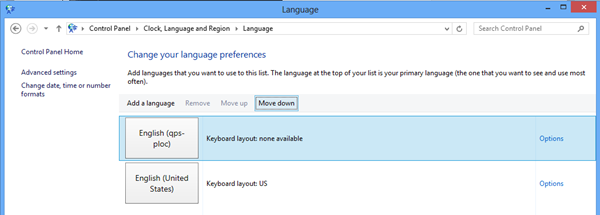
Рисунок 3. Перемещение "Псевдо (qps-ploc)" в начало списка предпочитаемых языков
Перевод приложения на выбранные языки.
Набор средств для многоязыковых приложений включен в процесс построения в Visual Studio. Во время каждого построения обновленные строки автоматически добавляются в XLF-файл каждого языка в папке MultilingualResources.
После того, как вы протестировали ваше приложение с использованием псевдоязыка, есть три варианта его перевода на другие языки перед выпуском. Рассмотрите эти варианты с точки зрения размера и области применения вашего приложения. Например, если в вашем приложении есть только несколько простых строк, достаточно будет машинного перевода. Возможно, вы сами знаете языки или у вас есть знакомый, который поможет определить, какие еще варианты лучше подходят для вашего приложения.
Чтобы перевести приложение самостоятельно:
Если вы владеете несколькими языками, используйте Localization Editor, чтобы перевести строки самостоятельно. Это просто, если вы знаете язык. И вы можете управлять процессом перевода и контролировать его качество.
- Щелкните правой кнопкой мыши XLF-файл, который хотите перевести.
- Щелкните Открыть с помощью...
- Выберите [Multilingual Editor] (Многоязычный редактор) (по умолчанию) .
- Выберите строку, которую требуется перевести.
- Введите перевод в столбце [Translation] (Перевод) .
Рисунок 4. Многоязычный редактор
Чтобы отправить XLF-файл на перевод в стороннюю компанию:
Вы можете передать работу по локализации и редактированию специалистам по локализации, отправив свой файл по электронной почте или положив его в папку на жестком диске из набора средств для многоязыковых приложений.
- Щелкните правой кнопкой мыши XLF-файл для нужного языка и выберите команду [Send for translation] (Отправить на перевод) .
- Щелкните [File folder location] (Папка с файлами) , если хотите отправить свой XLF-файл в локальную папку. -ИЛИ-
- Щелкните [Mail recipient] (Адресат) , если хотите отправить свой XLF-файл по электронной почте.
- Выберите формат [XLIFF Translation file] (Файл перевода XLIFF) .
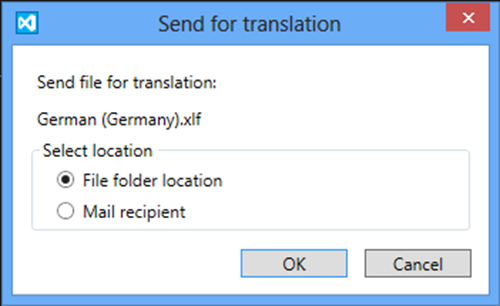
Рисунок 5. Отправка XLF-файла на перевод
Чтобы импортировать переведенные XLF-файлы в проект:
Когда специалисты по локализации закончат перевод и вы получите переведенный XLF-файл, можно импортировать его в проект и выполнить построение локализованного приложения.
- Щелкните правой кнопкой мыши XLF-файл нужного языка.
- Выберите команду [Import translation] (Импорт перевода) .
- Щелкните файл с расширением XLF или TPX для импорта.
Рисунок 6. Импорт переведенных XLF-файлов
Примечание. Перед началом импорта выполняется простейшая проверка. Убедитесь, что идентификатор языка и страны импортируемого XLF-файла соответствует текущему XLF-файлу, иначе импорт не будет выполнен.
Вы и ваши специалисты по локализации можете управлять статусом переводов в Multilingual Editor для последующей проверки переводов, вызвавших затруднения. Статус каждой строки можно задать на вкладке [Properties] (Свойства) . Возможны следующие значения: [New] (Новая) , [Needs review] (Требуется проверка) , [Translated] (Переведенная) , [Final] (Окончательная) и [Signed off] (Подписанная) . Индикатор статуса отображается в левой части каждой строки. Когда все строки в Multilingual Editor имеют зеленый индикатор, работа по переводу закончена.
Чтобы выполнить машинный перевод с помощью Localization Editor:
Чтобы воспользоваться службой Microsoft Translator для получения вариантов перевода, выберите строку и нажмите кнопку [Translate] (Перевести) . Multilingual Editor вставит автоматически переведенные строки в поле [Target] (Целевой язык). Получив вариант перевода, вы можете отредактировать строку в соответствии со своим стилем перевода.
![Редактор немецкого языка 2 Чтобы воспользоваться службой Microsoft Translator, выберите строку и нажмите кнопку [Translate] (Перевести)](https://msdntnarchive.blob.core.windows.net/media/MSDNBlogsFS/prod.evol.blogs.msdn.com/CommunityServer.Blogs.Components.WeblogFiles/00/00/01/51/31/metablogapi/4201.German-editor-2_thumb_0869BF3C.png)
Рисунок 7. Использование службы Microsoft Translator для получения вариантов перевода
Загрузка приложения в Магазин Windows.
Перед началом процесса сертификации для Магазина Windows, мы рекомендуем исключить файл псевдоязыка Pseudo.xlf из проекта. Псевдоязык не является выбираемым языком Магазина Windows и не представляет ценности для пользователей. Подробные инструкции по загрузке вашего глобализованного приложения в Магазин Windows вы найдете в статье Упаковка ваших приложений для Магазина Windows (возможно, на английском языке).
Заключение
Набор средств для многоязыковых приложений упрощает добавление переводов и управление ими для всех ваших приложений Магазина Windows. Вот только некоторые преимущества:
- Возможность быстро расширить клиентскую базу и охватить больше рынков благодаря добавлению языков
- Разработчики могут сконцентрироваться на исходном языке; набор средств для многоязыковых приложений обеспечит поддержку многоязычных ресурсов
- Можно выполнять отладку и устранение неполадок локализации с использованием псевдопереводов
- Microsoft Translator предлагает варианты перевода для редактирования переводчиком
Ресурсы для получение дополнительной информации о наборе средств для многоязыковых приложений:
Загрузите набор средств для многоязыковых приложений
Документация MSDN: Использование набора средств для многоязыковых приложений
Видео: Знакомство с набором средств для многоязыковых приложений
Видео: Создание многоязыковых приложений с помощью набора средств для многоязыковых приложений
-- Сара Томас (Sara Thomas). Старший руководитель программы, Windows International
![Генерация псевдопереводов Щелкните правой кнопкой мыши файл pseudo .xlf и выберите команду "[Generate pseudo translations] (Сгенерировать псевдопереводы)"](https://msdntnarchive.blob.core.windows.net/media/MSDNBlogsFS/prod.evol.blogs.msdn.com/CommunityServer.Blogs.Components.WeblogFiles/00/00/01/51/31/metablogapi/7824.pseudo-translations_thumb_29C964D8.png)
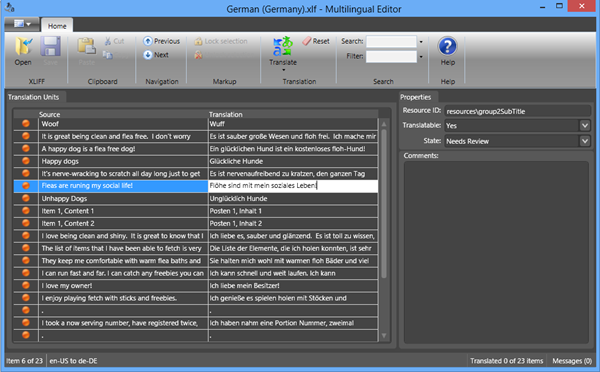
![импорт перевода Щелкните правой кнопкой мыши XLF-файл нужного языка и выберите команду "[Import translation] (Импорт перевода)" для импорта переведенного XLF-файла](https://msdntnarchive.blob.core.windows.net/media/MSDNBlogsFS/prod.evol.blogs.msdn.com/CommunityServer.Blogs.Components.WeblogFiles/00/00/01/51/31/metablogapi/8836.import-translation_thumb_68BAE573.png)